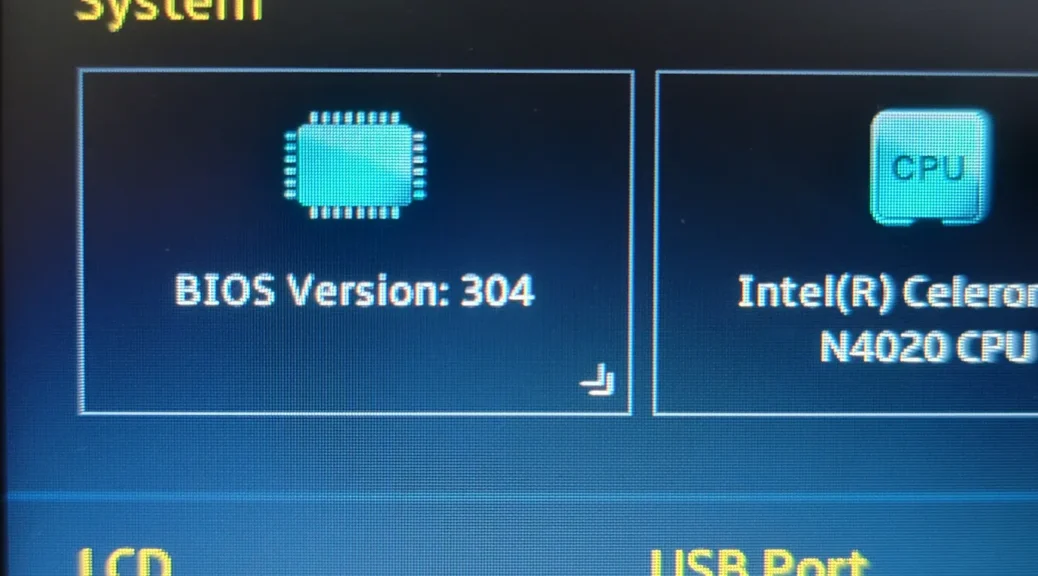
Actualizando el BIOS de la laptop ASUS E210MA
Hola a todos,
En este post, veremos cómo actualizar el BIOS de la laptop ASUS E210MA que adquirí en navidad. La misma vino con la versión del BIOS 301, pero podemos actualizarlo a la versión 304. Aquí, veremos los pasos a seguir para actualizarlo.

Descargando el BIOS
Lo primero que haremos es ir a la página de descargas de ASUS y escribir el modelo de la laptop. Este modelo en particular es el E210MA. Haremos click en «Driver & Utiliy»:
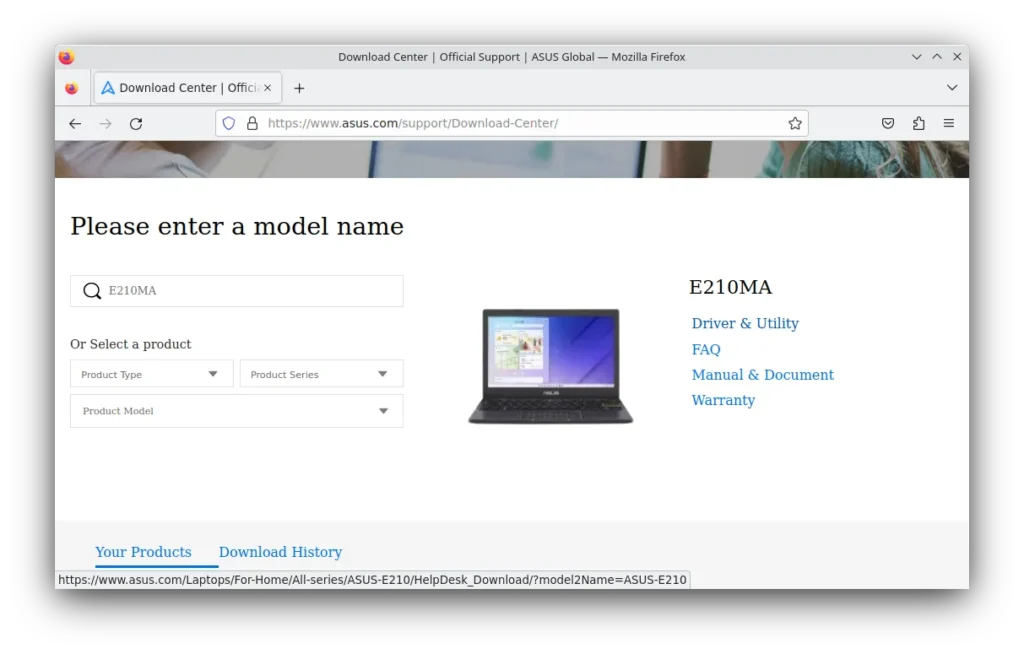
Luego, haremos click en BIOS & FIRMWARE. El próximo paso puede ser algo confuso, pues hay 2 opciones que parece ser de 2 revisiones de esta laptop: E210MA y E210MAB. Mi laptop es de la última. Para identificar correctamente cual modelo tienes, usa el link del mensaje que dice «Please click here to confirm the BIOS model name».
Seleccioné E210MAB en esa lista porque ese es el modelo de mi laptop:
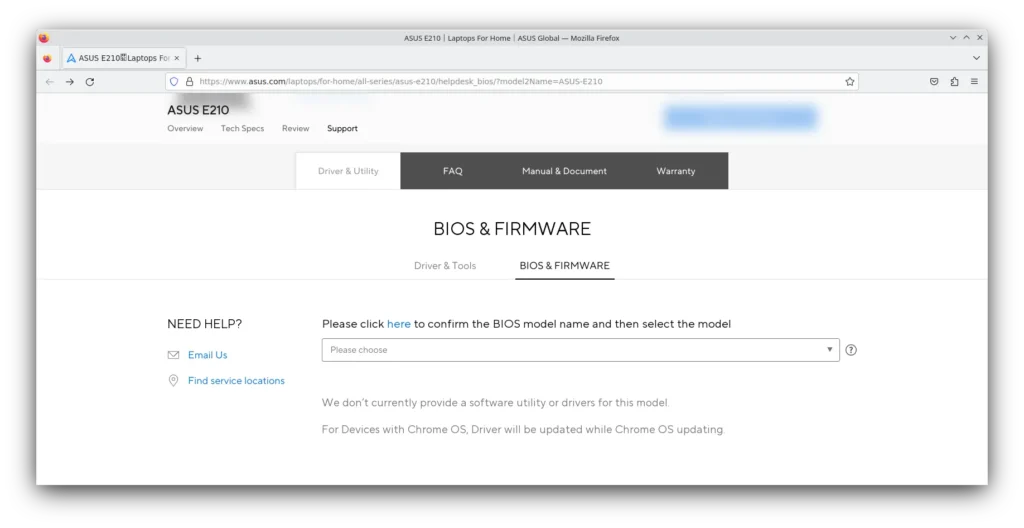
Debido a que estoy usando Linux, no puedo usar el actualizador del BIOS para Windows. También pienso que la mejor manera de actualizar el BIOS es a través de la herramienta de actualizar el BIOS que se encuentra en el mismo BIOS. Para prepararnos para esto, ve para abajo de la página y descarga el BIOS más reciente disponible para esta máquina. En estos momentos, es la versión 304:
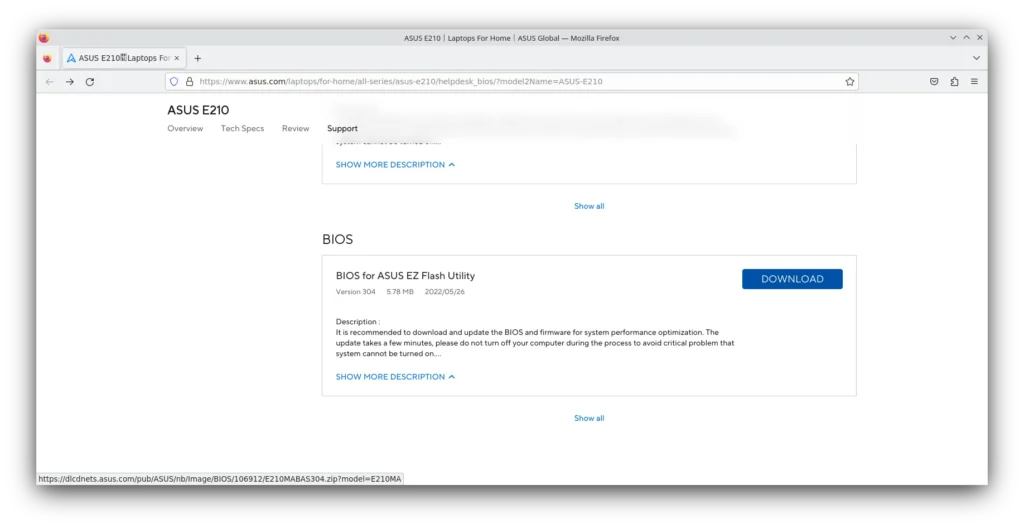
Una vez el BIOS se haya descargado, abre el archivo y extraelo a una unidad USB:
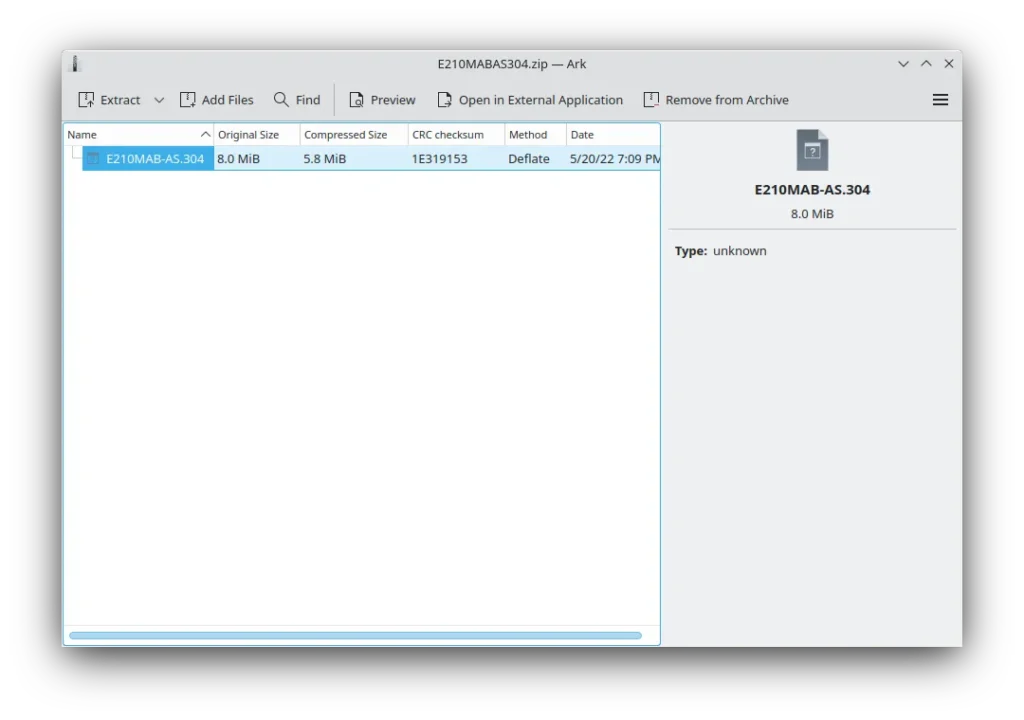
Actualizando el BIOS.
Ahora que tenemos nuestro USB listo, tenemos que entrar al BIOS de la laptop. Para esto, reiniciaremos la máquina y presionaremos la tecla F2 o ESC tan pronto se muestre el logo de ASUS. Si presionas ESC, serás mostrado una lista en donde tendremos que seleccionar la opción de ir al BIOS UEFI.
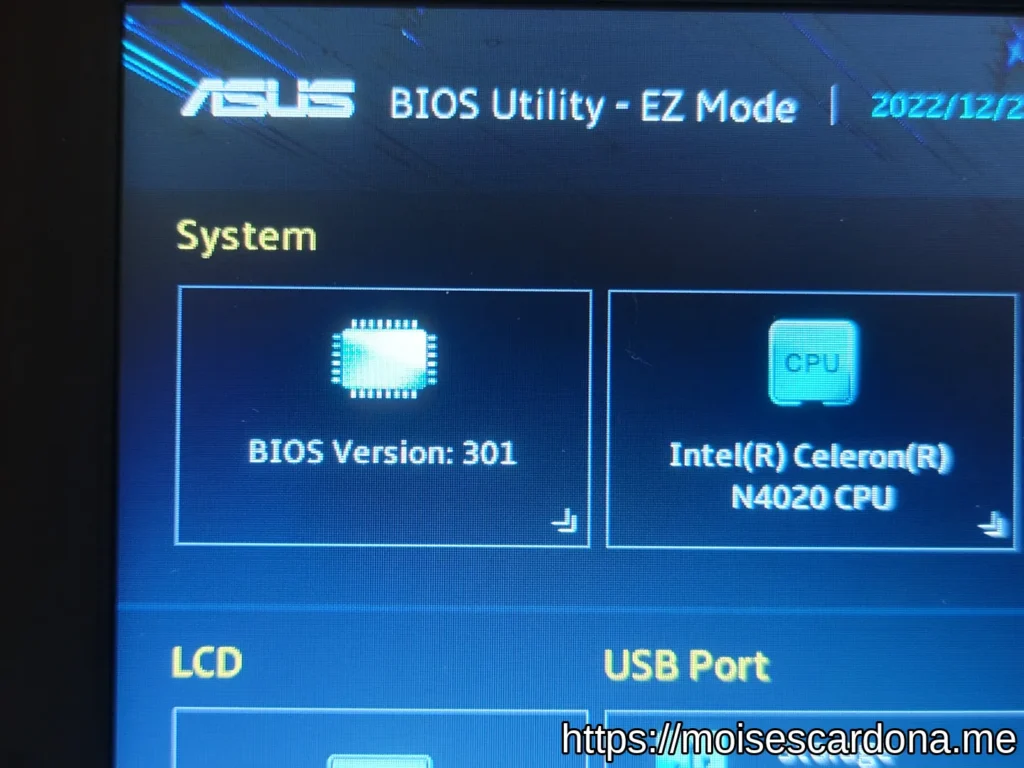
Accede al modo avanzado y ve al tab «Advanced». Luego, selecciona «ASUS EZ Flash 3 Utility»:
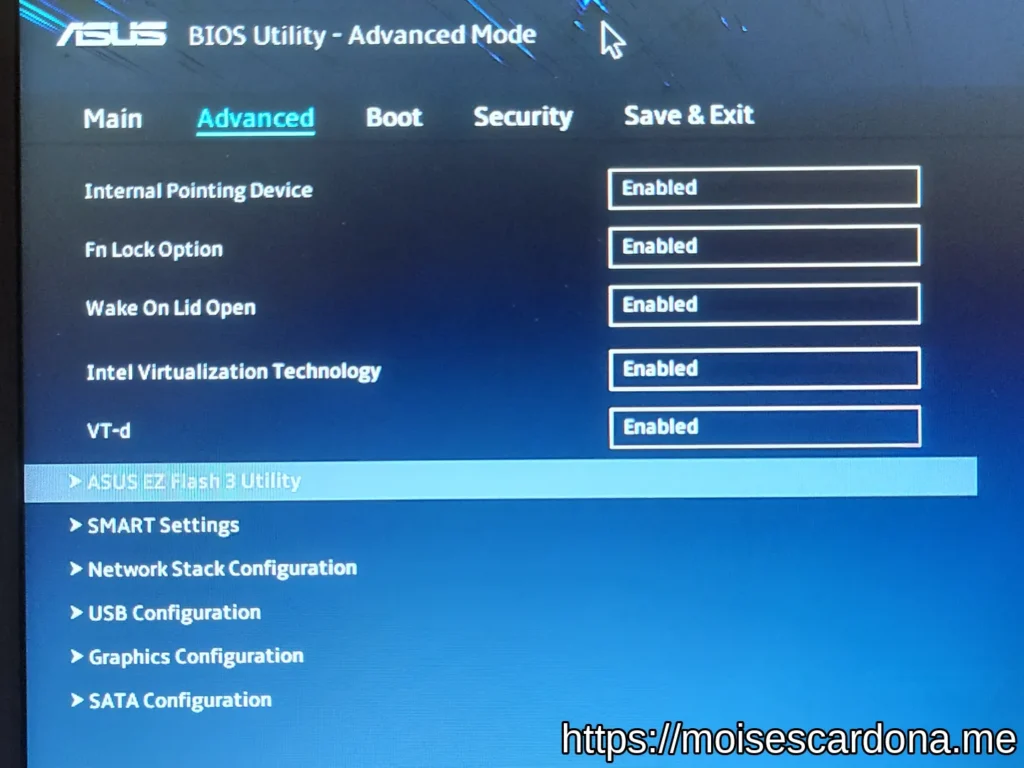
Aquí, tendrás que escoger una unidad. Selecciona la unidad USB:
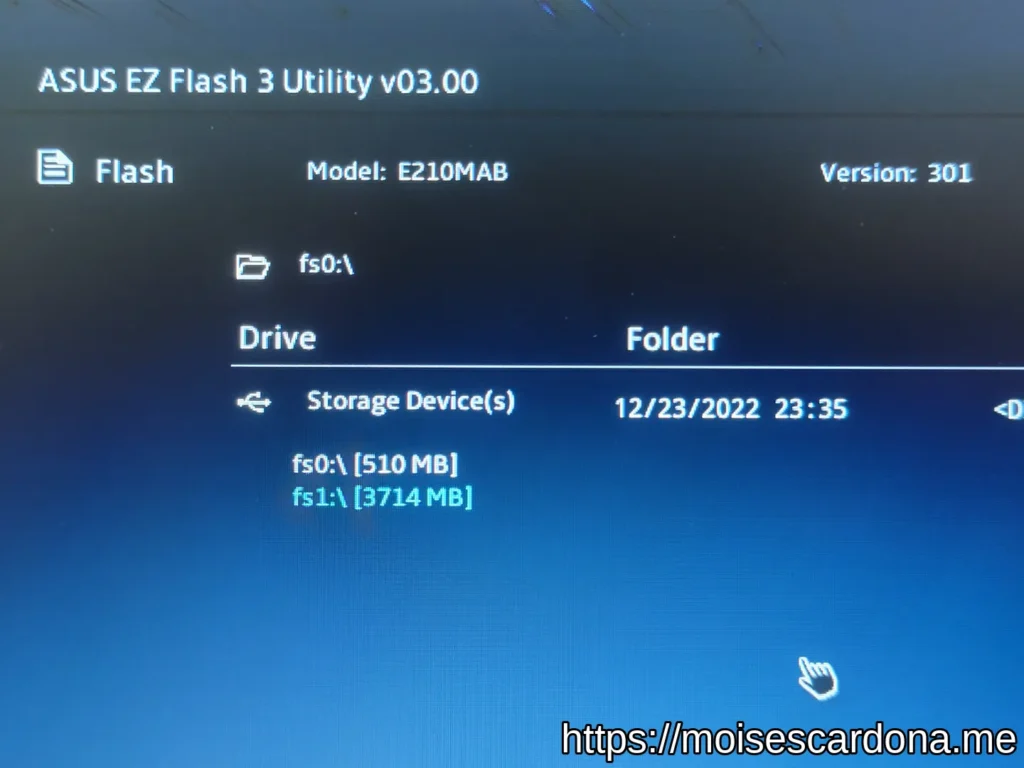
Luego, escoge el archivo de actualización del BIOS. El nombre de archivo en este caso es E210MAB-AS.304 para la versión 304.
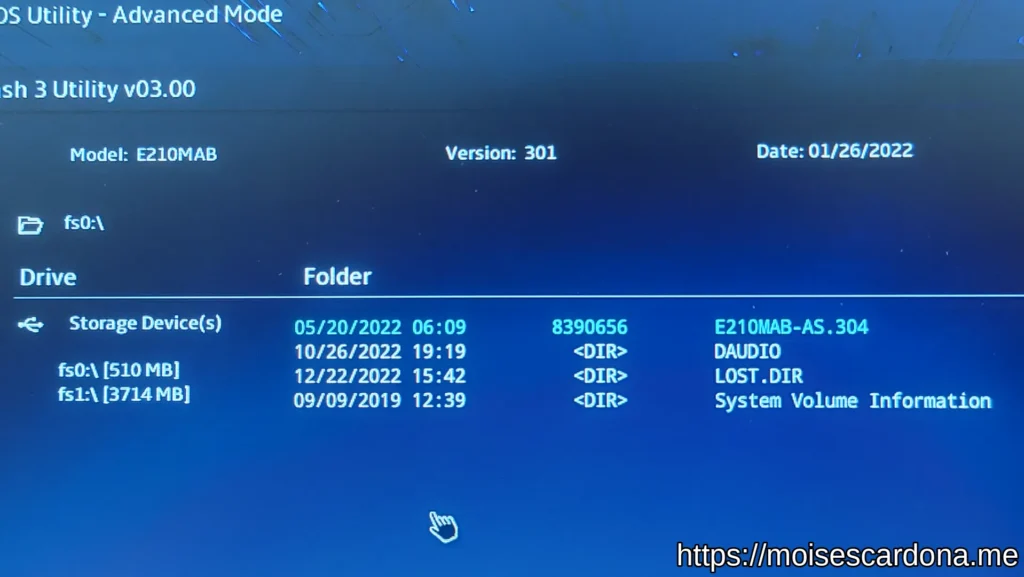
Confirma que queremos usar este archivo haciendo click en «Yes»
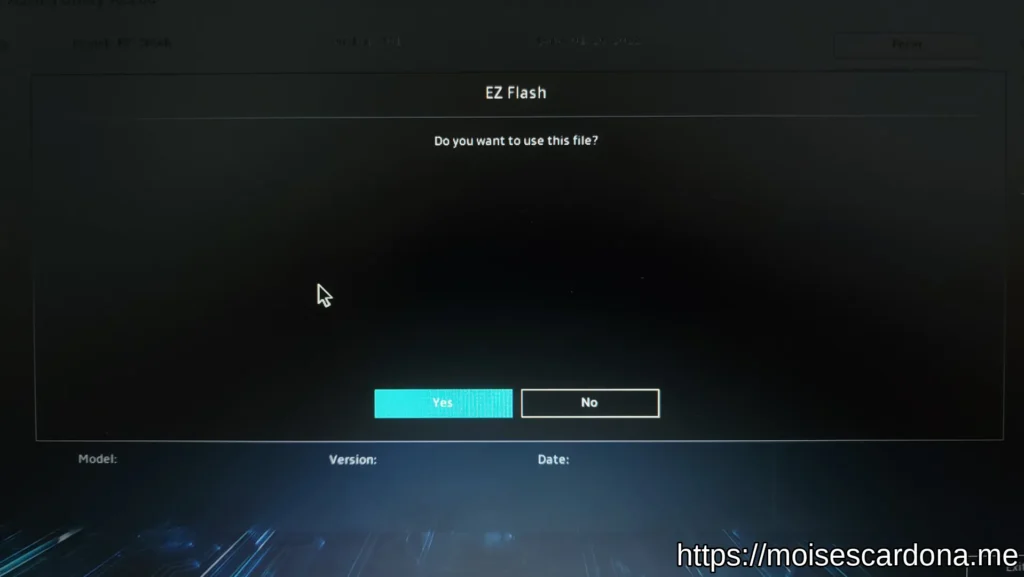
Ahora, confirma que realmente quieres actualizar el BIOS haciendo click en «Yes» nuevamente:
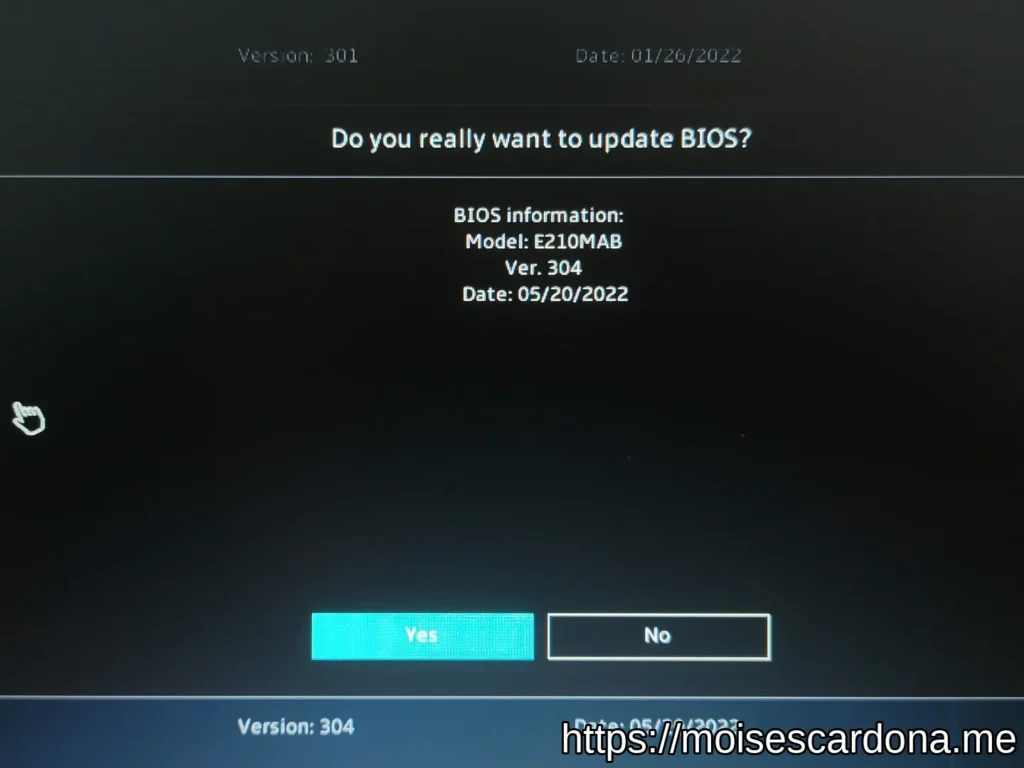
El proceso de actualización comenzará. Esto tomará un tiempo:
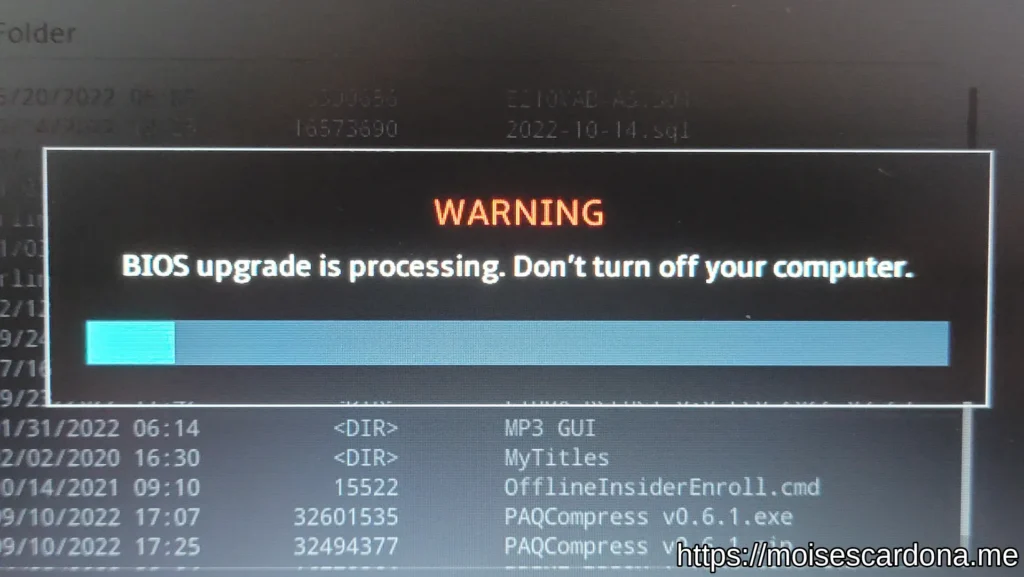
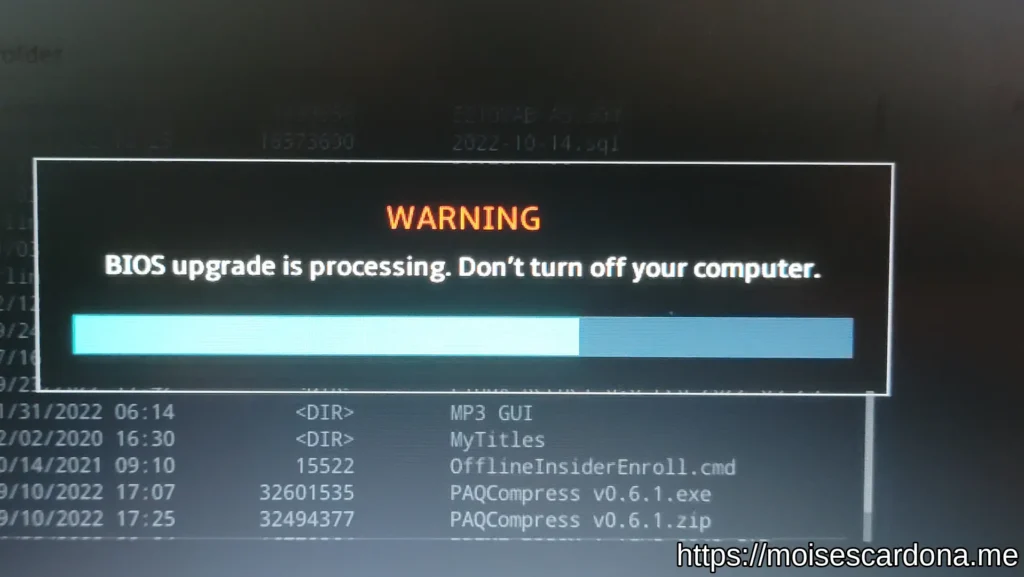
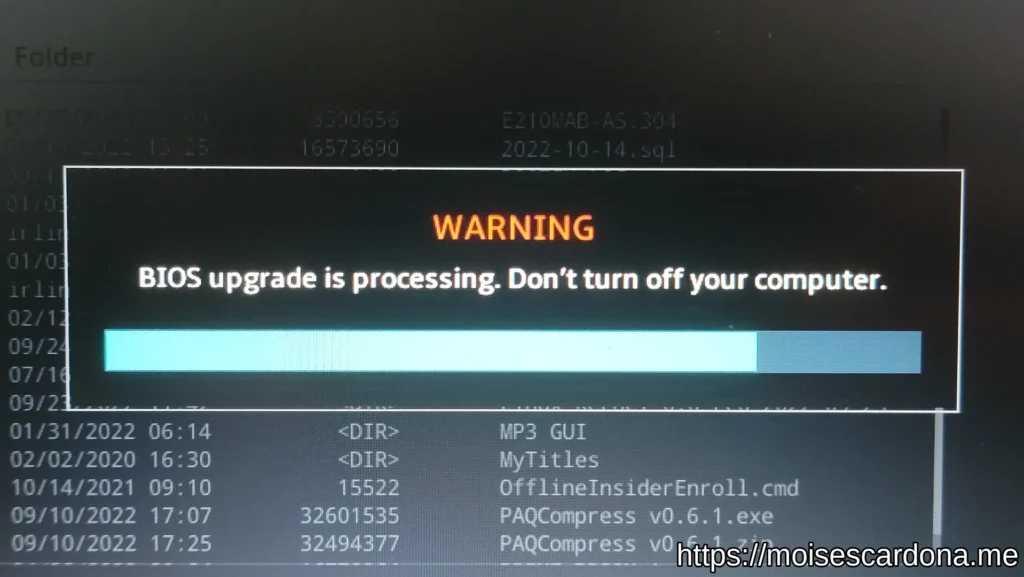
Una vez el BIOS se actualice, puedes confirmar que el mismo fue actualizado entrando al BIOS otra vez:

Felicidades. Has actualizado el BIOS de tu laptop ASUS E210MA.